2020 CITROEN C5 AIRCROSS android auto
[x] Cancel search: android autoPage 74 of 292

72
Cigartænder/12 V-stik
F Tryk cigartænderen ind, og vent nogle
sekunder, indtil den springer ud automatisk.
F
F
or at tilslutte 12 V tilbehør (maks. effekt:
120
W) skal cigartænderen tages ud, og
den tilhørende adapter isættes.
I dette stik kan der tilsluttes en telefonoplader,
flaskevarmer mv.
Efter brug skal cigartænderen isættes igen.
Tilslutning af elektrisk udstyr, der ikke er
godkendt af CITROËN, f.eks en USB-
oplader, kan give funktionsforstyrrelser
i
bilens elektriske komponenter, som f.eks.
dårlig telefonmodtagelse eller forstyrrelse
af visningen på skærmene.
USB-porte
I USB-porten forrest kan du
desuden tilslutte en smartphone
via MirrorLink
TM, Android Auto®
eller CarPlay®, så nogle apps på
din smartphone kan anvendes på
berøringsskærmen. Ved anvendelse som USB oplades det
eksterne udstyr automatisk.
Der vises en meddelelse under
opladningen, hvis den bærbare
enheds strømforbrug er større end den
strømstyrke, som bilen oplader med.
Se afsnittet Lydanlæg og telematik
for
yderligere oplysninger om brug af dette
u d s t y r.
Trådløs oplader til
smartphone
Den kan oplade bærbare enheder trådløst,
f.eks. smartphones, via magnetisk induktion
baseret på standarden Qi 1.1.
Den bærbare enhed, der skal oplades, skal
være kompatibel med standarden Qi, enten via
sig selv eller et kompatibelt etui eller hus.
Opladeområdet er angivet med symbolet Qi.
Her kan en bærbar enhed tilsluttes, f.eks.
en digital audioafspiller som en iPod
®, for at
genoplade enheden.
De bedste resultater opnås ved at bruge en
ledning fra producenten eller en ledning, der er
godkendt af producenten.
Du kan bruge disse apps ved hjælp af
knapperne på rattet eller lydanlægget.
Ergonomi og komfort
Page 227 of 292

1
CITROËN Connect Radio
Radio/multimediesystem –
apps – Bluetooth® telefon
Indhold
Gør først dette
1
B
etjeningsknapper/-greb ved rattet
2
M
enuer
3
A
pps
5
R
adio
5
D
AB-radio (Digital Audio Broadcasting)
7
M
edieafspillere
8
T
elefon
1
0
Indstillinger
1
4
Ofte stillede spørgsmål
1
6
De forskellige funktioner og indstillinger,
der er beskrevet, varierer afhængigt af
bilmodellen og udstyrsniveauet. Af sikkerhedsmæssige grunde, og fordi
det kræver førerens opmærksomhed
i
længere tid, må følgende handlinger
kun udføres, når bilen holder stille , og
tændingen er slået fra:
-
B
rug af en smartphone.
-
P
arring af en Bluetooth-mobiltelefon
med bilradioens håndfrie Bluetooth-
system.
-
Smartphonetilslutningshandlinger
CarPlay
®, MirrorLinkTM eller Android
Auto (visse apps afbryder visningen,
når bilen begynder at køre igen).
-
I
ndstilling af profiler.
Systemet er beskyttet, så det kun fungerer
i
bilen.
Ved visning af meddelelsen om
energisparefunktionen betyder det, at
systemet snart går på standby.
Via linket nedenfor er der adgang til
systemets OSS-kode (Open Source
S of t wa r e).
https://www.groupe-psa.com/fr/oss/
https://www.groupe-psa.com/en/oss/
Gør først dette
Lyden kan afbrydes, mens motoren
er i gang.
Systemet tændes med et tryk, når
tændingen er slået fra.
Lydstyrken øges eller reduceres med
drejeknappen eller "plus"- og "minus"-knappen
(afhængigt af udstyrsniveau).
Brug knapperne på begge sider af og under
berøringsskærmberøringsskærmen for at
få adgang til menuerne, og tryk derefter på
knapperne, der vises på skærmen.
Brug knapperne Source eller Menu på begge
sider af berøringsskærmen (afhængigt af
bilmodellen) for at få adgang til menuerne,
og tryk derefter på skærmknapperne på
berøringsskærmen.
Du kan til enhver tid få vist menuerne ved at
trykke kortvarigt på skærmen med tre fingre.
Alle berøringsfølsomme felter på skærmen er
hvide.
På sider med flere faner nederst på skærmen
kan du skifte mellem siderne enten ved at
trykke på fanen til den ønskede side eller ved
at bruge en finger og skubbe siderne til højre
eller venstre.
Tryk i
det grå område for at gå et trin tilbage
eller for at godkende.
.
CITROËN Connect Radio
Page 230 of 292

4
21,518,5
Telefon
Afhængigt af udstyrsniveau/bilmodel.Du kan tilslutte en telefon via
Bluetooth
®.
Du kan anvende nogle apps på
din smartphone via MirrorLink
TM,
CarPlay® eller Android Auto.
Indstillinger
Afhængigt af udstyrsniveau/afhængigt af bilmodel.
Opret en personlig profil, og/eller
indstil parametre for lyd (balance,
lydtype mv.) og visning på skærmen
(sprog, måleenheder, dato,
klokkeslæt mv.).
Kørsel
Afhængigt af udstyrsniveau/bilmodel.
Aktiver, deaktiver, eller indstil
bestemte af bilens funktioner.
Navigation
Afhængigt af udstyrsniveau/bilmodel.Indstil navigationssystemet, og vælg
en destination via MirrorLink
TM,
CarPlay® eller Android Auto.
Aircondition
Afhængigt af udstyrsniveau/afhængigt af bilmodel.
Bruges til at styre de forskellige
indstillinger af temperatur og luftmængde.
CITROËN Connect Radio
Page 236 of 292
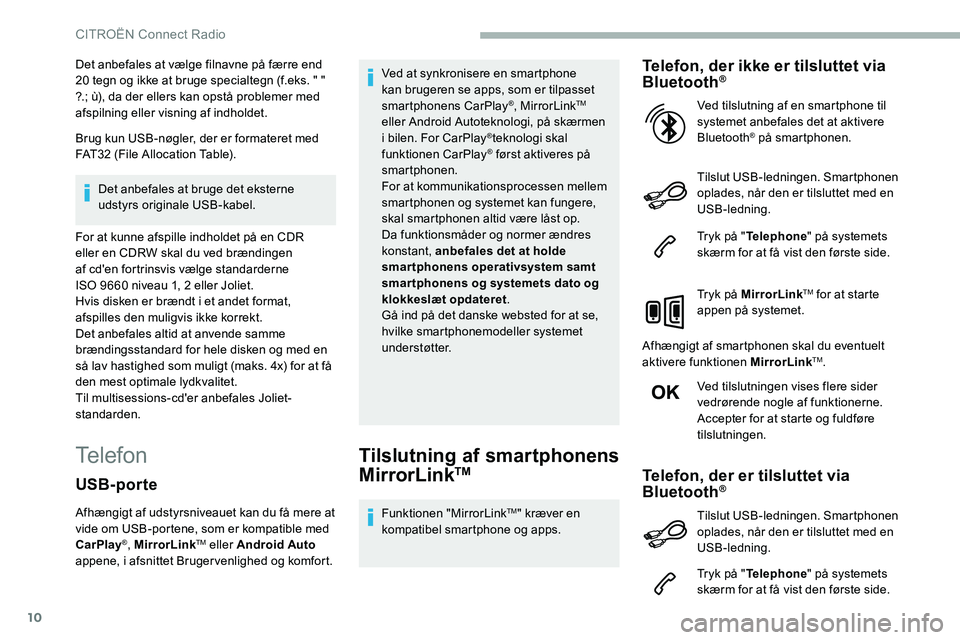
10
Det anbefales at vælge filnavne på færre end
20 tegn og ikke at bruge specialtegn (f.eks. " "
?.; ù), da der ellers kan opstå problemer med
afspilning eller visning af indholdet.
Brug kun USB-nøgler, der er formateret med
FAT32
(File Allocation Table).
Det anbefales at bruge det eksterne
udstyrs originale USB-kabel.
For at kunne afspille indholdet på en CDR
eller en CDRW skal du ved brændingen
af cd'en fortrinsvis vælge standarderne
ISO
9660 niveau 1, 2 eller Joliet.
Hvis disken er brændt i
et andet format,
afspilles den muligvis ikke korrekt.
Det anbefales altid at anvende samme
brændingsstandard for hele disken og med en
så lav hastighed som muligt (maks. 4x) for at få
den mest optimale lydkvalitet.
Til multisessions-cd'er anbefales Joliet-
standarden.
TelefonTilslutning af smartphonens
MirrorLinkTM
Funktionen "MirrorLinkTM" kræver en
kompatibel smartphone og apps.
Telefon, der ikke er tilsluttet via
Bluetooth®
Tilslut USB-ledningen. Smartphonen
oplades, når den er tilsluttet med en
USB-ledning.
Tryk på " Telephone " på systemets
skærm for at få vist den første side.
Tryk på MirrorLink
TM for at starte
appen på systemet.
Afhængigt af smartphonen skal du eventuelt
aktivere funktionen MirrorLink
TM.
Ved tilslutningen vises flere sider
vedrørende nogle af funktionerne.
Accepter for at starte og fuldføre
tilslutningen. Ved tilslutning af en smartphone til
systemet anbefales det at aktivere
Bluetooth
® på smartphonen.
Telefon, der er tilsluttet via
Bluetooth®
Tryk på " Telephone " på systemets
skærm for at få vist den første side.
USB-porte
Afhængigt af udstyrsniveauet kan du få mere at
vide om USB-portene, som er kompatible med
CarPlay
®, MirrorLinkTM eller Android Auto
appene, i afsnittet Bruger venlighed og komfort. Ved at synkronisere en smartphone
kan brugeren se apps, som er tilpasset
smartphonens CarPlay
®, MirrorLinkTM
eller Android Autoteknologi, på skærmen
i
bilen. For CarPlay
®teknologi skal
funktionen CarPlay® først aktiveres på
smartphonen.
For at kommunikationsprocessen mellem
smartphonen og systemet kan fungere,
skal smartphonen altid være låst op.
Da funktionsmåder og normer ændres
konstant, anbefales det at holde
smartphonens operativsystem samt
smar tphonens og systemets dato og
klokkeslæt opdateret .
Gå ind på det danske websted for at se,
hvilke smartphonemodeller systemet
understøtter.
Tilslut USB-ledningen. Smartphonen
oplades, når den er tilsluttet med en
USB-ledning.
CITROËN Connect Radio
Page 237 of 292
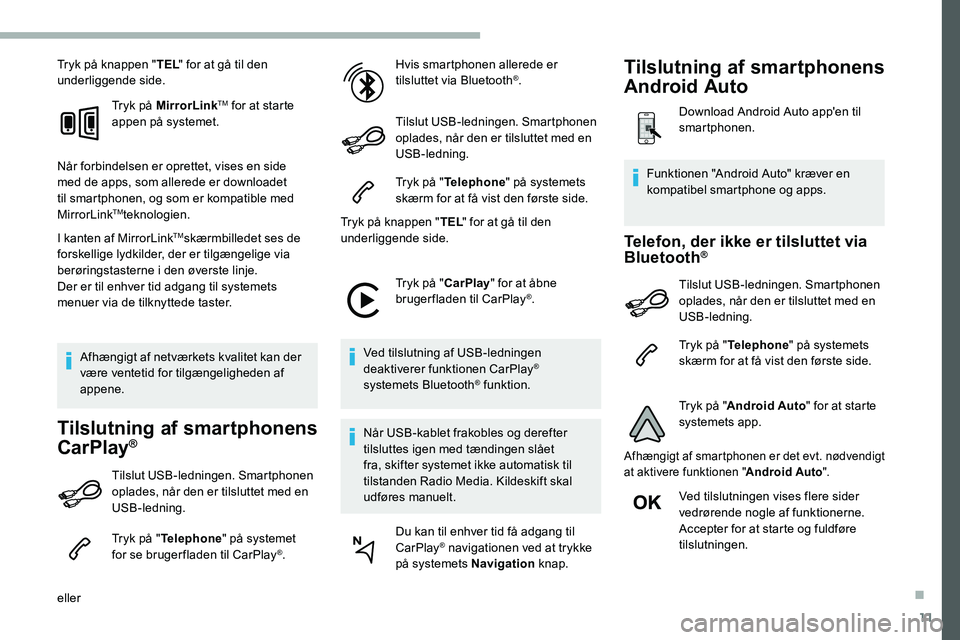
11
Tryk på knappen "TEL" for at gå til den
underliggende side.
Tryk på MirrorLink
TM for at starte
appen på systemet.
Når forbindelsen er oprettet, vises en side
med de apps, som allerede er downloadet
til smartphonen, og som er kompatible med
MirrorLink
TMteknologien.
I kanten af MirrorLink
TMskærmbilledet ses de
forskellige lydkilder, der er tilgængelige via
berøringstasterne i
den øverste linje.
Der er til enhver tid adgang til systemets
menuer via de tilknyttede taster.
Afhængigt af netværkets kvalitet kan der
være ventetid for tilgængeligheden af
appene.
Tilslutning af smartphonens
CarPlay®
Tilslut USB-ledningen. Smartphonen
oplades, når den er tilsluttet med en
USB-ledning.
Tryk på " Telephone " på systemet
for se bruger fladen til CarPlay
®.
eller Hvis smartphonen allerede er
tilsluttet via Bluetooth
®.
Tilslut USB-ledningen. Smartphonen
oplades, når den er tilsluttet med en
USB-ledning.
Tryk på " Telephone " på systemets
skærm for at få vist den første side.
Tryk på knappen " TEL" for at gå til den
underliggende side.
Tryk på "CarPlay" for at åbne
brugerfladen til CarPlay
®.
Ved tilslutning af USB-ledningen
deaktiverer funktionen CarPlay
®
systemets Bluetooth® funktion.
Når USB-kablet frakobles og derefter
tilsluttes igen med tændingen slået
fra, skifter systemet ikke automatisk til
tilstanden Radio Media. Kildeskift skal
udføres manuelt. Du kan til enhver tid få adgang til
CarPlay
® navigationen ved at trykke
på systemets Navigation knap.
Telefon, der ikke er tilsluttet via
Bluetooth®
Tilslut USB-ledningen. Smartphonen
oplades, når den er tilsluttet med en
USB-ledning.
Tryk på "Telephone " på systemets
skærm for at få vist den første side.
Tryk på " Android Auto " for at starte
systemets app.
Afhængigt af smartphonen er det evt. nødvendigt
at aktivere funktionen " Android Auto".
Ved tilslutningen vises flere sider
vedrørende nogle af funktionerne.
Accepter for at starte og fuldføre
tilslutningen.
Funktionen "Android Auto" kræver en
kompatibel smartphone og apps.
Tilslutning af smartphonens
Android Auto
Download Android Auto app'en til
smartphonen.
.
Page 238 of 292
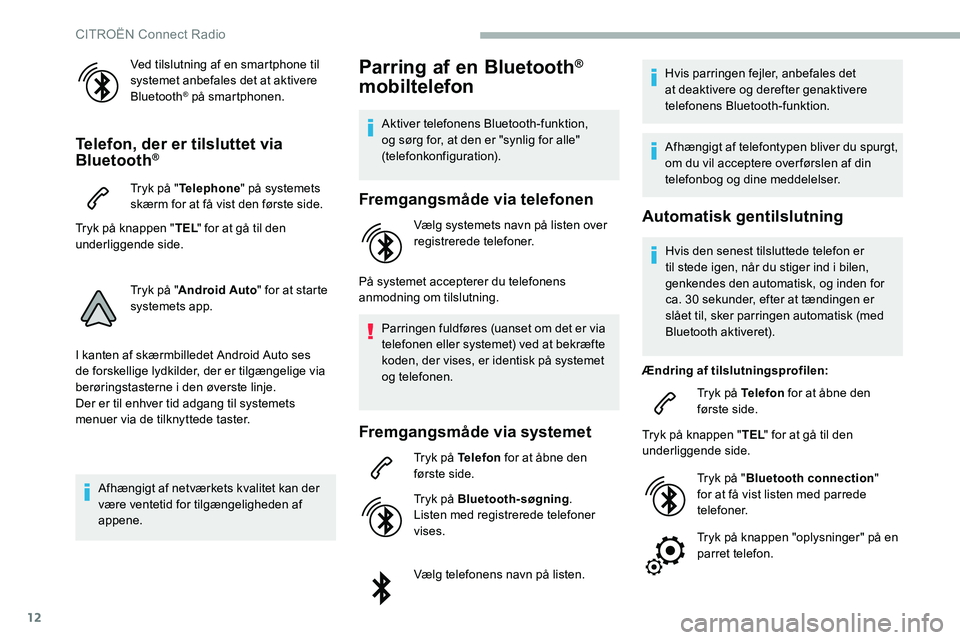
12
Ved tilslutning af en smartphone til
systemet anbefales det at aktivere
Bluetooth
® på smartphonen.
Telefon, der er tilsluttet via
Bluetooth®
Tryk på "Telephone " på systemets
skærm for at få vist den første side.
Tryk på knappen " TEL" for at gå til den
underliggende side.
Tryk på "Android Auto " for at starte
systemets app.
I kanten af skærmbilledet Android Auto ses
de forskellige lydkilder, der er tilgængelige via
berøringstasterne i
den øverste linje.
Der er til enhver tid adgang til systemets
menuer via de tilknyttede taster.
Afhængigt af netværkets kvalitet kan der
være ventetid for tilgængeligheden af
appene.
Parring af en Bluetooth®
mobiltelefon
Aktiver telefonens Bluetooth-funktion,
og sørg for, at den er "synlig for alle"
(telefonkonfiguration).
Fremgangsmåde via telefonen
Vælg systemets navn på listen over
registrerede telefoner.
På systemet accepterer du telefonens
anmodning om tilslutning. Parringen fuldføres (uanset om det er via
telefonen eller systemet) ved at bekræfte
koden, der vises, er identisk på systemet
og telefonen.
Fremgangsmåde via systemet
Tryk på Telefon for at åbne den
første side.
Tryk på Bluetooth-søgning .
Listen med registrerede telefoner
vises.
Vælg telefonens navn på listen. Hvis parringen fejler, anbefales det
at deaktivere og derefter genaktivere
telefonens Bluetooth-funktion.
Afhængigt af telefontypen bliver du spurgt,
om du vil acceptere over førslen af din
telefonbog og dine meddelelser.
Automatisk gentilslutning
Hvis den senest tilsluttede telefon er
til stede igen, når du stiger ind i
bilen,
genkendes den automatisk, og inden for
ca. 30
sekunder, efter at tændingen er
slået til, sker parringen automatisk (med
Bluetooth aktiveret).
Ændring af tilslutningsprofilen: Tryk på Telefon for at åbne den
første side.
Tryk på knappen " TEL" for at gå til den
underliggende side.
Tryk på "Bluetooth connection "
for at få vist listen med parrede
telefoner.
Tryk på knappen "oplysninger" på en
parret telefon.
CITROËN Connect Radio
Page 245 of 292

19
Telefon
SPØRGSMÅLSVA RAFHJÆLPNING
Jeg kan ikke tilslutte min Bluetooth-telefon. Telefonens Bluetooth-funktion er muligvis deaktiveret, eller telefonen er ikke synlig.Kontroller, at Bluetooth er aktiveret på
telefonen.
Kontroller i
telefonens indstillinger, at den er
"synlig for alle".
Bluetooth-telefonen er ikke kompatibel med
systemet. Du kan kontrollere, om din telefon er
kompatibel, på producentens hjemmeside
(services).
Android Auto og CarPlay fungerer ikke. Android Auto og CarPlay aktiveres muligvis
ikke, hvis USB-ledningen er af dårlig kvalitet.Det anbefales at bruge USB-originalledninger,
som er fuldt kompatible.
Lyden i
den tilsluttede Bluetooth-telefon kan
ikke høres. Lyden afhænger både af systemet og af
telefonen.Forøg lydsystemets lydstyrke, evt. til maks., og
øg telefonens lydstyrke om nødvendigt.
Omgivende støj påvirker kvaliteten af
telefonopkaldet. Reducer den omgivende støj (luk vinduer, skru
ned for ventilationen, sæt farten ned osv.).
Kontakterne vises i
alfabetisk rækkefølge. Nogle telefoner foreslår muligheder for
visning. Afhængig af de valgte indstillinger kan
kontakterne over føres i
en bestemt rækkefølge.Ændr telefonbogens display-indstillinger.
.
CITROËN Connect Radio
Page 247 of 292

1
CITROËN Connect Nav
GPS-navigation – apps –
multimedier/audiosystem –
Bluetooth
® telefon
Indhold
Gør først dette
1
B
etjeningsknapper/-greb ved rattet
2
M
enuer
3
T
alekommandoer
4
N
avigation
1
2
Online navigation
1
4
A p p s
17
R
adio
2
0
DAB-radio (Digital Audio Broadcasting)
2
2
Medieafspillere
2
2
Telefon
2
4
Indstillinger
2
8
Ofte stillede spørgsmål
3
0De forskellige funktioner og indstillinger,
der er beskrevet, varierer afhængigt af
bilmodellen og udstyrsniveauet.
Af sikkerhedsmæssige grunde, og fordi
det kræver førerens opmærksomhed
i
længere tid, må følgende handlinger
kun udføres, når bilen holder stille , og
tændingen er slået fra:
-
B
rug af en smartphone.
-
P
arring af en Bluetooth-mobiltelefon
med bilradioens håndfrie Bluetooth-
system.
-
Smartphonetilslutningshandlinger
CarPlay
®, MirrorLinkTM eller Android
Auto (visse apps afbryder visningen,
når bilen begynder at køre igen).
-
A
fspilning af en video (videoen
stopper, når bilen begynder at køre
i g e n).
-
I
ndstilling af profiler.
Systemet er beskyttet, så det kun fungerer
i
bilen.
Ved visning af meddelelsen om
energisparefunktionen betyder det, at
systemet snart går på standby. Via linket nedenfor er der adgang til
systemets OSS-kode (Open Source
S of t wa r e).
https://www.groupe-psa.com/fr/oss/
https://www.groupe-psa.com/en/oss/
Gør først dette
Lyden kan afbrydes, mens motoren
er i
gang.
Systemet tændes med et tryk, når
tændingen er slået fra.
Lydstyrken øges eller reduceres med
drejeknappen eller "plus"- og "minus"-knappen
(afhængigt af udstyrsniveau).
Brug menuknapperne under eller på
begge sider af berøringsskærmen til at få
adgang til menuerne, og tryk derefter på
skærmknapperne på berøringsskærmen.
Brug knappen "Source" eller "Menu" (afhængigt
af udstyrsniveau) til at få adgang til menuerne,
og tryk derefter på skærmknapperne på
berøringsskærmen.
Du kan til enhver tid få vist menuerne ved at
trykke kortvarigt på skærmen med tre fingre.
Alle berøringsfølsomme felter på skærmen er
hvide.
Tryk på returpilen for at gå et trin tilbage.
Tryk på OK for at bekræfte.
.
CITROËN Connect Nav